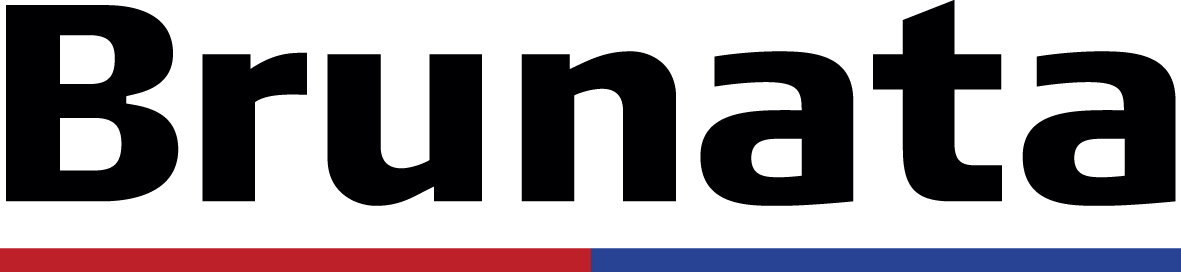- Home
- Pomoč
- Zasebno: Pomoč za upravnike
- Brunata Online
Pomoč za upravnike
Imate vprašanja o Brunata Online?
Brunata Online
Če ste upravnik in se še nikoli niste prijavil, morate storiti naslednje.
1. Obiščite spletno stran online.brunata.com in kliknite na gumb ‘Nov uporabnik’.
2. Nato kliknite na ‘Da, sem upravnik’.
Za ustvarjanje računa Brunata Online je potrebno izpolniti vsa polja v obrazcu.
1. Številka upravnika: Vnesite svojo 6-mestno številko upravnika, ki jo lahko pridobite pri vaši lokalni izpostavi Brunate.
2. Številka stavbe: Vnesite eno izmed številk stavb, ki jih imate v svojem portfelju
3. Email: Vnesite e-poštni naslov, ki ga želite povezati s svojim Brunata Online računom. Ta e-poštni naslov bo uporabljen tudi za morebitne spremembe gesla.
Geslo: Vnesite geslo, ki ga boste uporabljali za prijavo v Brunata Online
Potrdite geslo: Ponovno vnesite isto geslo, da zagotovite pravilnost vnosa.
Kliknite ‘ustvari’, ko so vsa polja izpolnjena.
4. Ko kliknete ‘ustvari’, boste prejeli potrditev o ustvarjenem računu Brunata Online in potrditveno e-pošto, s katero potrdite lastništvo e-poštnega naslova, uporabljenega pri registraciji.
5. Preverite svoj e-poštni predal, poiščite potrditveno sporočilo od noreply@brunata.com (preverite tudi mapo z neželeno pošto) in kliknite na povezavo v e-poštnem sporočilu.
Ko kliknete na povezavo, bo vaš račun ustvarjen in pripravljen za uporabo, nato pa boste preusmerjeni neposredno na prijavno stran.
Prijavite se s svojo številko upravnika in izbranim geslom.
Prenesite PDF navodila za Brunata Online tukaj:
Prenesite navodila za upravnike tukaj
1. Obiščite spletno stran online.brunata.com in kliknite na ‘vpis’.
2. V polje za uporabniško ime ali e-mail naslov vnesite svojo 6-mestno številko upravnika, ki jo lahko pridobite pri svoji lokalni izpostavi Brunate.
3. V polje za geslo vnesite svoje geslo, ki ste ga uporabili ob prijavi.
Če ste pozabili geslo ali ga morate obnoviti, sledite naslednjim korakom:
1. Kliknite na ‘Brunata Online’ v meniju na brunata.si ali neposredno odprite spletno stran Online.Brunata.com.
2. Kliknite vpis in nato na povezavo »Pozabljeno geslo« v prijavnem oknu.
3. Vnesite svoj e-poštni naslov ali številko upravnika (6-mestno številko upravnika lahko pridobite pri svoji lokalni izpostavi Brunate ).
4. Prosimo vnesite svoje podatke
Preverite ali ste za obnovitev gesla uporabili e-poštni naslov, ki je povezan z vašim Brunata računom.
Vaše uporabniško ime je vaša 6-mestna številka upravnika, ki jo lahko pridobite pri svoji lokalni izpostavi Brunate
Če ste uporabnik, ki ga je ustvaril upravnik, boste svoje uporabniško ime našli v e-poštnem vabilu, ki ste ga prejeli ob povabilu k Brunata Online. Če nimate uporabniškega imena, se obrnite na svojega upravnika.
Če je vaše aktivacijsko pismo starejše od enega meseca, je koda potekla. Prosimo, obrnite se na nas, da vam pošljemo novo aktivacijsko pismo.
V večini primerov lahko zaklenjen račun odklenete tako, da izvedete postopek za obnovitev gesla. Če to ne deluje, se obrnite na našo službo za pomoč strankam.
Prenesite navodila Brunata Online za upravnike tukaj
Sledite temu vodniku, če želite registrirati selitev stanovalca:
1. Izselitev registrirate s klikom na gumb “zabeleži izselitev” pod profilom stanovalca v razdelku “Stanovanjske informacije”.
2. Prvi korak pri registraciji izselitve je izpolnitev obrazca “Kontaktna oseba za izselitev”.
3. Ko vnesete obvezne podatke (tj. izpolnite polja, označena z *), kliknite “naprej”.
4. “Kdo se bo izselil?” je naslednji korak v postopku, kjer lahko določite stanovalca, ki zapušča stanovanje. Naziva in številke stanovalca ni mogoče urejati, lahko pa enostavno uredite ali dodate informacije v vsa druga polja.
5. “Kdo se bo vselil?” je tretji korak pri registraciji selitve, kjer lahko vnesete informacije o stanovalcu, ki se bo vselil v stanovanje. Vnesite obvezne podatke in kliknite “Naprej”.
Bodite pozorni, saj je v nekaterih primerih možno izbrati datum selitve le 1. ali 15. dan v mesecu.
6. “Kaj je treba storiti?” je četrti korak pri registraciji selitve. Na tej točki lahko izberete ustrezne ukrepe glede odčitavanja, ki jih je morda treba opraviti v povezavi z izselitvijo.
Obstajata dve možnosti, ko gre za “izvedbo odčitka ob izselitvi”:
“Da – Brunata presodi potrebo po odčitavanju ob izselitvi.”
„Ne“ – privzeto v nekaterih primerih ni potrebno opraviti odčitavanja ob selitvi.
V polje za komentarje lahko vnesete tudi komentarje za Brunato.
Polje “Komentarji za servisnega tehnika” bo prikazano le, če ste izbrali “Da”, in ga lahko uporabite za pisanje komentarja o tem, kako vstopiti v stavbo / stanovanje ipd.
Stran »Povzetek« je zadnji korak pri registraciji selitev, kjer si lahko ogledate povzetek vseh informacij, ki ste jih navedli v prejšnjih korakih. Vse korake lahko uredite s klikom na ikono »Uredi« poleg posameznega odseka. Ko pregledate navedene podatke, kliknite »Pošlji«, da ustvarite nalog za selitev in registrirate novega stanovalca.
Preko Brunata Online lahko kot upravnik pridobite pregled trenutnih podatkov o stanovalcih ter možnost spreminjanja informacij.
Sami lahko izberete, ali želite posodobitve opraviti ročno ali na primer naložiti datoteko z informacijami iz lastnega sistema. Kliknite tukaj, da prenesete navodila za spletno poročanje.
Če ste po pomoti na spletu potrdili podatke o obračunih, lahko pokličete na našo telefonsko številko 01 565 77 90 ali nam pošljete e-pošto na obracun@brunata.si. Ponovno bomo odprli sejo za poročanje. Prosimo, imejte pripravljeno številko stavbe, ko pokličete.
Samodejno boste videli jezik, na katerega je nastavljen vaš brskalnik. Če želite Brunata Online uporabljati v drugem jeziku, se prijavite v svoj profil, kliknite meni v zgornjem desnem kotu, izberite profil in spremenite jezikovne nastavitve.
V Brunata Online je upravniku omogočeno, da svojim stanovalcem olajša dostop do portala za stanovalce in aplikacije.
Kaj storiti:
1. Izberite stavbo
2. Kliknite na “Uporabniki” v meniju na levi strani
3. Kliknite »Poglej vse«
4. Stolpec “Dostop za uporabnike” prikazuje trenutni status vsakega stanovalca (za razvrstitev po abecedi lahko kliknete puščice).
Lahko se odločite za hkratno aktivacijo vseh stanovalcev. Ko kliknete na “povabimo vsem uporabnikom”, bo poslano e-poštno sporočilo vsem stanovalcem z e-poštnim naslovom. Za stanovalce brez e-poštnega naslova bo ustvarjen PDF dokument z aktivacijsko kodo, ki jo lahko natisnete in pošljete.
Na sledeče načine iahko povabite tudi posameznega stanovalca:
Razvrstite podatke po stolpcu »E-mail«, da preverite, ali so e-poštni naslovi stanovalcev označeni s kljukico. V stolpcu »Dostop za uporabnike«, ki se nahaja skrajno desno, lahko kliknete na »Povabilo uporabniku« določenega uporabnika, če je njegov e-poštni naslov na voljo.
Kliknite na ime stanovalca na seznamu stanovalcev. V profilu stanovalca pod “Podrobnosti” kliknite na “Povabilo uporabniku”. Če nimate e-poštnega naslova stanovalca, se bo generiral PDF z aktivacijsko kodo, ki jo lahko natisnete in pošljete stanovalcu.
V videu si lahko ogledate, kako preprosto omogočite dostop svojim stanovalcem:
Če uporabljate brskalnik Safari, se lahko zgodi, da se ne boste mogli prijaviti v Brunata Online. To je posledica napake v brskalniku, ki jo lahko odpravite tako, da posodobite brskalnik na najnovejšo različico ali preklopite na drug brskalnik.
Ali niste našli, kar ste iskali?
Vedno ste dobrodošli, da nas kontaktirate, če potrebujete kakršno koli pomoč.